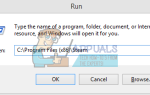Ошибка «Хост драйвера принтера для 32-разрядных приложений перестал работать» возникает, когда компьютер не может запустить драйвер для подключения к принтеру и передать операции над ним. Эта ошибка чаще всего возникает в старых версиях Windows и в основном из-за того, что 32-битные драйверы теряют поддержку.
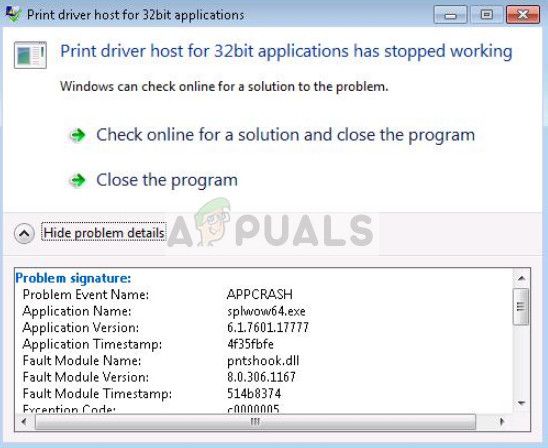
Вместо этого 64-битные драйверы работают для обоих типов операционных систем. Мы рассмотрим решения, начиная от переустановки принтера и заканчивая обновлением драйверов. Прежде чем продолжить, убедитесь, что у вас стабильное интернет-соединение и есть доступ администратора к вашей учетной записи.
Как починить хост драйвера принтера для 32-битных приложений перестал работать
Перестал работать хост драйвера принтера для приложений: Этот сценарий охватывает условие, когда приложения ограничены только 32 битами. Это более общее условие, но решения, перечисленные ниже, решают проблему.
Перестал работать хост драйвера принтера для приложения HP: Это фильтрует проблему, когда это происходит только с принтерами HP. Приведенные ниже решения предназначены для всех видов принтеров, включая DELL, HP, Citrix и т. Д.
Перестал работать драйвер принтера для приложения Excel: В этом случае принтеры выдают ошибку при печати документов из Microsoft Excel. Переустановив драйверы принтера и убедившись, что они обновлены, мы можем решить эту проблему. То же самое происходит и с другими типами файлов, такими как PDF, Word и т. Д.
Решение 1. Переустановка принтера
Прежде чем манипулировать драйверами принтера из диспетчера устройств, мы попробуем переустановить принтер и посмотрим, исправят ли они проблему. Принтеры постоянно получают неверные конфигурации, а переустановка принтера обычно обновляет все. Убедитесь, что вы подключили принтер перед собой и у вас есть права администратора.
- Нажмите Windows + R, введите «контроль”В диалоговом окне и нажмите Enter. В панели управления нажмите «Устройства и принтеры».
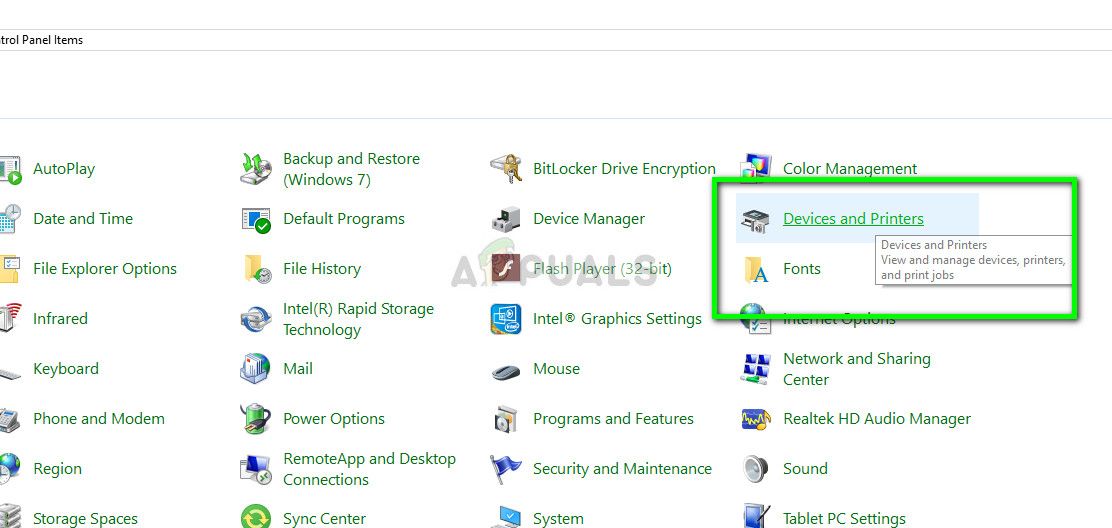
- Выберите свой принтер, щелкните его правой кнопкой мыши и нажмите удалить устройство.
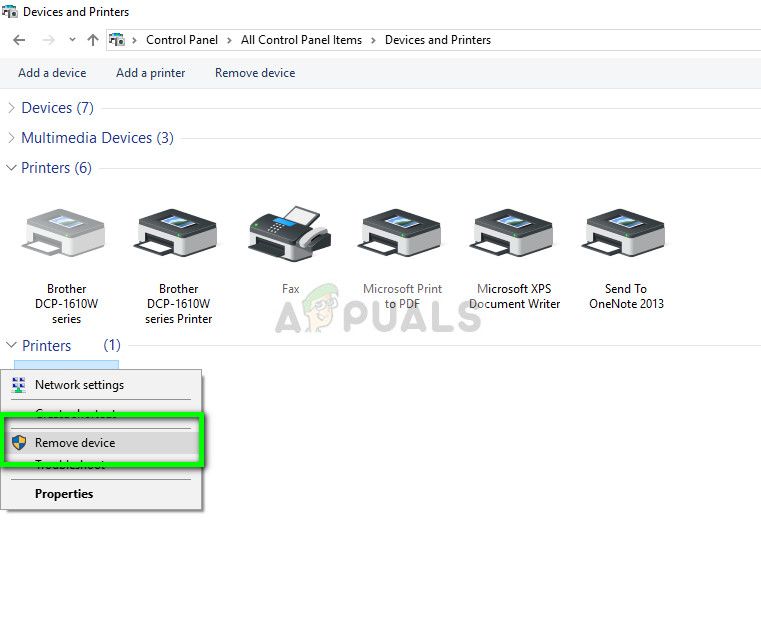
- После извлечения принтера полностью перезагрузите компьютер, чтобы изменения вступили в силу.
- Теперь мы снова добавим принтер на ваш компьютер. Перейдите к Устройства и принтеры используя панель управления, как показано выше, и нажмите на Добавить принтер.
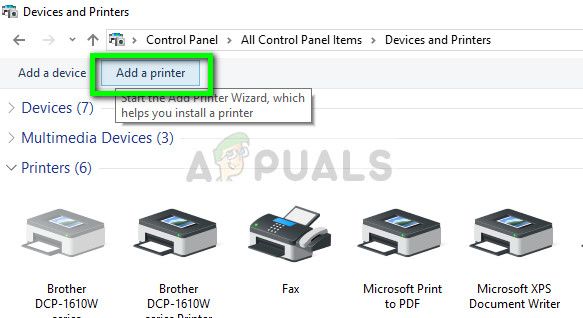
- Теперь Windows начнет поиск для подключения к вашему принтеру. Убедитесь, что он включен и доступен для обнаружения.
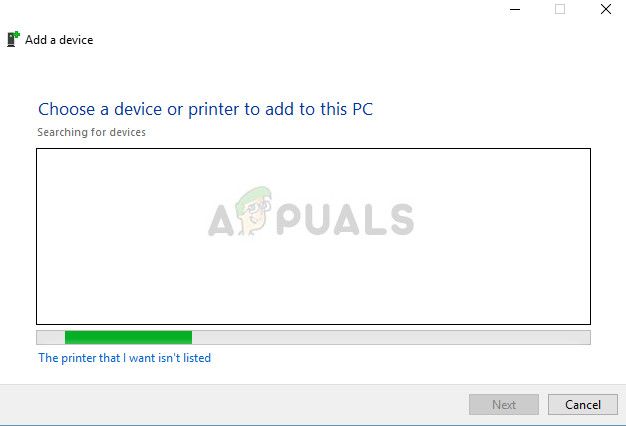
- После подключения принтера попробуйте распечатать демонстрационную страницу и проверьте, исчезла ли ошибка.
Решение 2. Обновление драйвера принтера
Как упоминалось во введении, многие производители прекращают поддержку старых драйверов, установленных на вашем компьютере для вашего принтера. В этом случае вам необходимо полностью обновить драйверы принтера и удалить устаревшие драйверы с вашего компьютера.
Есть несколько шагов, которые мы пройдем. Сначала мы удалим драйвер принтера и удалим его. После удаления принтера мы разрешим Windows установить драйверы по умолчанию. Если это тоже не сработает, мы обновим драйверы вручную или автоматически.
- Нажмите Windows + R, введите «devmgmt.ЦКМ”В диалоговом окне и нажмите Enter.
- В диспетчере устройств разверните соответствующую категорию, найдите свой принтер и выберите Удалить устройство. При появлении запроса также удалите существующие драйверы.
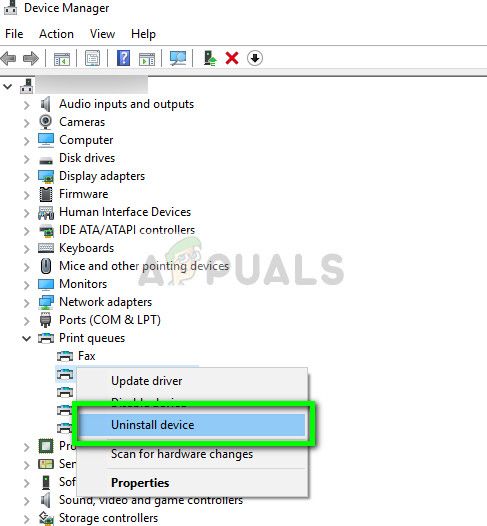
- Теперь щелкните правой кнопкой мыши в любом месте пустого места в диспетчере устройств и выберите Сканирование на предмет изменений оборудования.
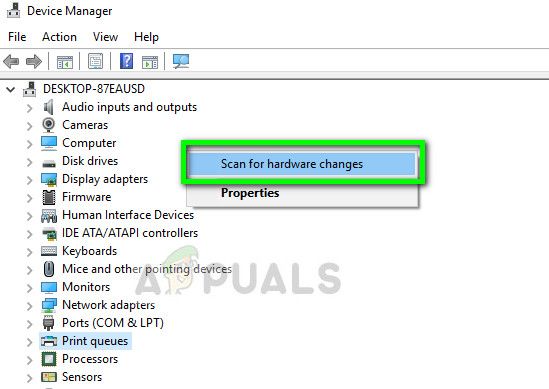
- Теперь Windows автоматически обнаружит принтер и установит драйверы по умолчанию. Попробуйте напечатать любую страницу и посмотрите, не исчезла ли ошибка. Если это так, перейдите к следующим шагам.
- Щелкните правой кнопкой мыши на принтере и выберите Обновление программного обеспечения драйвера. Вы можете обновить драйвер двумя способами; автоматически или вручную. Автоматическое обновление драйвера выполнит поиск в базе данных MS последней версии и установит ее на ваш компьютер.
Если автоматическое обновление не устанавливает надлежащие драйверы, вам необходимо перейти к сайт производителя, загрузите драйверы оттуда и установите, используя ручной метод.
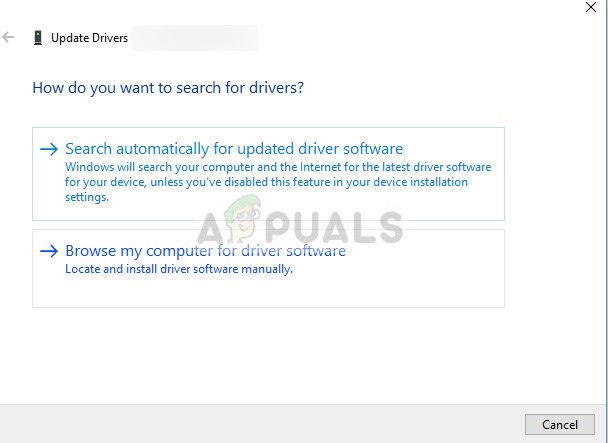
- После обновления драйверов запустить снова ваш компьютер полностью и попробуйте распечатать любую тестовую страницу Надеюсь, проблема будет решена.
Замечания: Несколько пользователей сообщили, что 64-разрядные драйверы работают, в то время как другие отказывают, особенно если вы используете более старую версию Windows.